De effectiviteit van marketing meten met behulp van UTM-codes
UTM-codes (Urchin Tracking Module) zijn een essentiële tool voor marketeers, omdat ze hiermee de effectiviteit van hun digitale marketing kunnen volgen. Door UTM-parameters aan URL's toe te voegen, kunnen marketeers de specifieke bron, het medium en de reisnaam volgen die websitebezoekers hebben gegenereerd. Het gebruik van UTM-codes maakt het gemakkelijker om te begrijpen welke reizen het meeste verkeer en de meeste conversies opleveren. De informatie over verkeer en conversies kan vervolgens worden gebruikt om marketingstrategieën te optimaliseren en budget effectiever toe te wijzen.
UTM-codes bieden tevens waardevolle inzichten in klantgedrag. UTM-codes kunnen helpen identificeren welke kanalen het meest effectief zijn bij het genereren van verkeer voor uw websites en landingspagina's, waardoor u conversies aan de juiste bron kunt toeschrijven.
UTM-codes inschakelen
Als een beheerder UTM-codes wilt gebruiken, moet hij of zij de functieschakelaar voor UTM-codes inschakelen. U schakelt de schakelaar als volgt in:
- Ga naar Instellingen>Overzicht>Functieschakelaars.
- Schakel de functieschakelaar UTM-tracering in en selecteer vervolgens Opslaan in de rechterbovenhoek.
Wanneer u UTM-tracering inschakelt, ziet u de standaardwaarden voor elke UTM-parameter. Dit zijn de waarden die worden toegevoegd aan alle URL's die u toevoegt aan uw e-mails of tekstberichten.

Tip
Het kan tot vijf minuten duren nadat de functieschakelaar is ingeschakeld voordat de UTM-instellingen over de kanalen worden verspreid.
Notitie
UTM-parameters worden alleen toegevoegd aan e-mails die tracking toestaan. Als u een beperkend toestemmingsmodel gebruikt, worden UTM-parameters alleen aan uw URL's toegevoegd als een contactpersoon een toestemmingsrecord voor contactpunten heeft voor tracering en de status Aangemeld is. Als u een niet-beperkend toestemmingsmodel gebruikt, kunt u de standaard tracering instellen op Bijhouden. Dit betekent dat zelfs zonder toestemmingsrecord voor contactpunten de UTM-parameters worden toegevoegd aan de URL in de e-mail of sms voor alle contactpersonen die uw reizen doorlopen.
UTM-codes gebruiken in een reis
Stel u het scenario van een verlaten winkelwagen voor waarbij websitebezoekers artikelen aan hun winkelwagentje toevoegen, maar uw website verlaten zonder hun aankopen te voltooien. Door UTM-codes te gebruiken tijdens uw retargeting-traject, kunt u contact opnemen met de bezoekers met een verlaten winkelwagen en de campagne (reisnaam), het medium (kanaal) en de inhoud bijhouden die ertoe leiden dat klanten terugkeren om hun aankopen te voltooien.
Hier leest u hoe u UTM-codes zou gebruiken tijdens een reis met een verlaten winkelwagen
Maak eerst een traject dat is gericht op bezoekers die hun winkelwagen hebben verlaten. Na de reistrigger voegt u een herinneringsmail toe die bezoekers aanspoort om de aankopen te voltooien. Omdat het voltooien van de aankoop het doel van de reis is, kunt u ook een doel stellen dat het succes meet wanneer een bezoeker een aankoop voltooit.

Als u UTM-codes in de herinneringsmail wilt gebruiken, gaat u naar E-mails en selecteert u de e-mail die u van plan bent te gebruiken in uw reis voor verlaten winkelwagens. Voeg een URL toe aan de e-mail die uw klanten terugleidt naar uw website. In het venster Een koppeling toevoegen ziet u de standaardwaarden die automatisch worden toegevoegd aan elke URL in uw bericht, inclusief afmelden.

In dit geval vormt Dynamics 365 Customer Insights - Journeys de bronwaarde, de naam van de reis voor verlaten winkelwagens de campagnewaarde, het kanaal dat u gebruikt, namelijk e-mail, het medium en de naam van de e-mail de inhoud.
Zodra uw reis live is en klanten uw koppelingen beginnen te gebruiken, kunt u inzichten bekijken, waaronder hoeveel mensen op uw koppeling hebben geklikt en hoeveel met succes een aankoop hebben voltooid.

U kunt ook Google Analytics gebruiken om te bepalen hoe succesvol de door u verzonden e-mail was in het genereren van verkeer naar uw website.

UTM-koppelingen aanpassen
Nadat u de functie UTM-code heeft ingeschakeld, kunt u UTM-koppelingen aanpassen door naar Instellingen>Klantbetrokkenheid>UTM-tracering te gaan.
Selecteer de knop + Nieuw bovenaan de pagina om uw koppelingen aan te passen. Stel de volgende parameters in:
- Naam: de naam van uw UTM-record.
- Business unit (indien ingeschakeld): als business units zijn ingeschakeld, kunt u hier zien aan welke business unit het UTM-record is gekoppeld. U kunt slechts één UTM-record per business unit aanmaken.
- UTM-bron: u kunt de UTM-bron wijzigen zodat deze overeenkomt met uw bestaande naamconventie.
- UTM-campagne: als u een aangepaste oplossing voor een campagne heeft gemaakt, kunt u de UTM-campagne naar de campagne-entiteit laten verwijzen.
- UTM-medium: het kanaal waarop de UTM-record wordt gebruikt.
- UTM-inhoud: legt UTM-inhoud vast als berichtnaam. Als u dit uitschakelt, wordt er geen UTM-inhoud toegevoegd aan de URL-link.
Selecteer Opslaan bovenaan het scherm om uw aangepaste instellingen op te slaan.
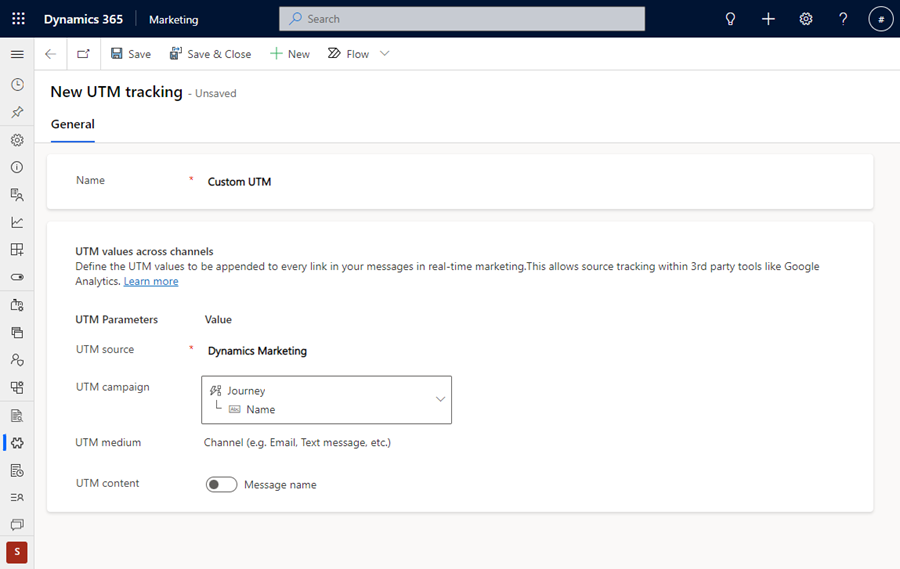
UTM-parameters in Universal versus Google Analytics 4
U kunt als volgt UTM-gegevens bekijken in Google Universal Analytics en in Google Analytics 4:
- Ga in Google Universal Analytics naar Acquisities>Alle campagnes. Uw standaardweergave is de lijst met alle campagnes.
- Ga in Google Analytics 4 naar Acquisities>Trafficacquisities.
Probleemoplossing
Als u de UTM-functieschakelaar hebt ingeschakeld en geen UTM-parameters ziet wanneer u een koppeling in uw inbox selecteert, controleer dan uw Compliance-instellingen.
Als het toestemmingsmodel voor uw compliance-instelling is ingesteld op Beperkend, dan (afhankelijk van hoe uw toestemming voor Tracering is geconfigureerd), kan dit betekenen dat gebruikers zich expliciet moet aanmelden voor het opnemen van traceringslinks in e-mails die u naar hen stuurt. Als het systeem geen toestemming heeft om traceringslinks op te nemen, worden UTM-codes niet in e-mails ingevoegd. De instelling die bepaalt hoe en of links parameters voor traceringsquery's bevatten, bevindt zich in het gedeelte Traceringstoestemming. Meer informatie: Toestemming voor e-mail- en sms-berichten beheren in Customer Insights - Journeys
Als u bijvoorbeeld bent geconfigureerd met 'Toestemming voor tracking van klanten krijgen' en het toestemmingsmodel Beperkend is, heeft u eerst toestemming voor tracering nodig om traceringslinks op te nemen:

Om te garanderen dat traceringslinks altijd worden opgenomen (de links vereisen geen toestemming van de klant voor tracering), moeten de instellingen er als volgt uitzien:
